
תוכן עניינים:
- מְחַבֵּר John Day [email protected].
- Public 2024-01-30 09:12.
- שונה לאחרונה 2025-01-23 14:46.

Sigue estos 5 simples pasos for instalar todas las placas con soporte para el ESP8266, entre ellos el NodeMCU.
שלב 1: Abre Las Preferencias

לוח הפנפורציות של תוכנת ארדואינו.
שלב 2: Instalar El Paquete Json
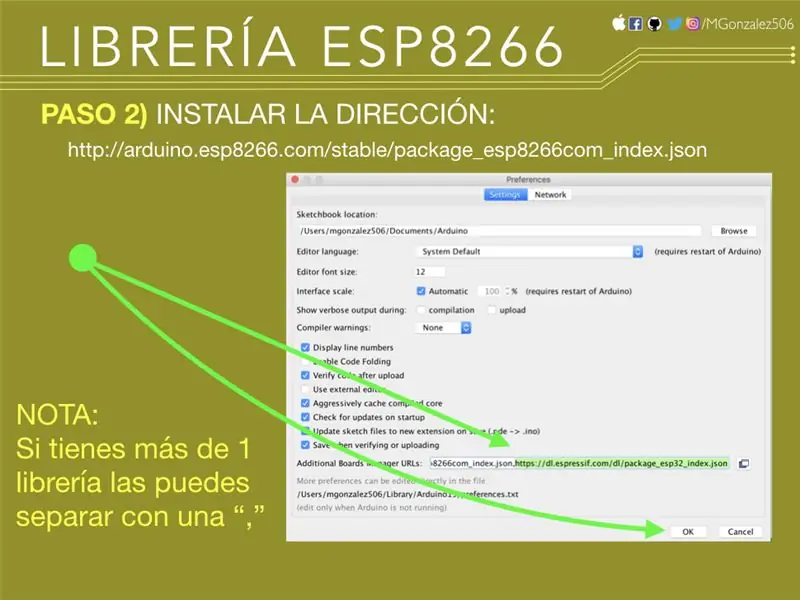
- En preferencias del Arduino en la sección de "כתובות אתרים נוספות של מנהל לוחות:" agrega la dirección:
arduino.esp8266.com/stable/package_esp8266com_index.json
La cual correspondonde al repositorio con todas las placas avaladas para usar con el ESP8266.
שלב 3: Entrar Al Gestor De Tarjetas O Placas

בחירה: "תכשיטים >> מקומות >> אדמיניסטרציה של פלאקאס" עבור משתמשי ההתקנה של פאנל ההעדפות המתאימים להתקנים שונים שיכולים להתקבל לתוכנת תוכנה של ארדואינו.
שלב 4: Buscar E Instalar Las Placas ESP8266

רשום ESP8266 en la casilla de búsqueda para encontrar todas las librerías que tienen soporte para ESP8266.
Luego selecciona installal y espera a que la librería se baje y quede installal en el software.
Luego reinicia el Arduino IDE.
שלב 5: בחירת לוח אל: NodeMCU 1.0 (מודול ESP-12E)
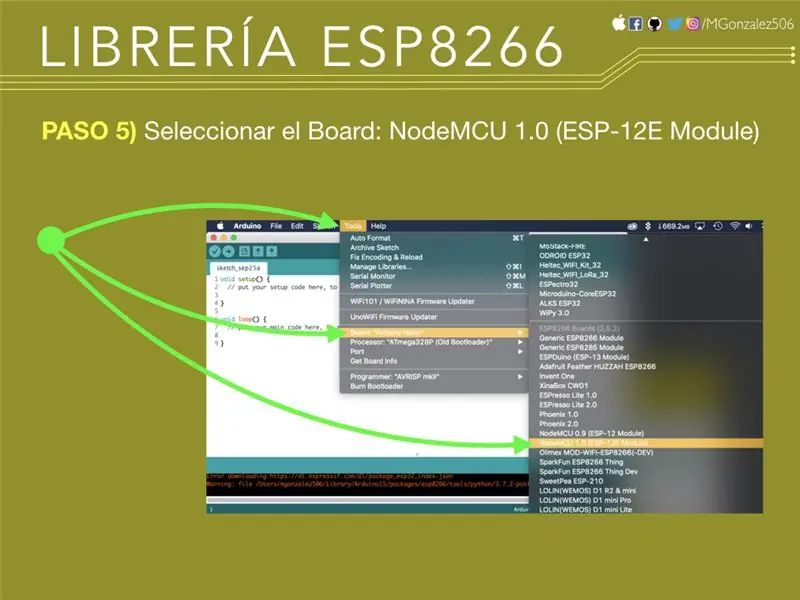
En la sección de "הרמנטיות >> Placas" יכול לבחור NodeMCU 1.0 (מודול ESP-12E).
שלב 6: סופי

אנו מציעים רשימה של תוכנות ארדואינו עבור שימוש במערכת NodeMCU.
מוּמלָץ:
רומיאו: Una Placa De Control Arduino Para Robótica Con Driver Incluidos - Robot Seguidor De Luz: 26 שלבים (עם תמונות)

רומאו: Una Placa De Control Arduino Para Robótica Con Driver Incluidos - Robot Seguidor De Luz: Que tal amigos, siguiendo con la revisiones de placas y sensores, con el aporte de la empresa DFRobot, hoy veremos una placa con prestaciones muy interesante, y es ideal para el desarrollo de prototipos robóticos y el control de motores y servos, d
NodeMcu ESP8266 התקנה ראשונה עם Arduino IDE: 10 שלבים

NodeMcu ESP8266 התקנה ראשונה עם Arduino IDE: אני מייצר מכשירים הנשלטים על ידי Twitch; קונסולות מותאמות אישית, בקרים והתראות אחרות! שידורים חיים מתקיימים בכל רביעי ושבת בשעה 21:00 בערב (שעון החוף המזרחי) ב https://www.twitch.tv/noycebru, נקודות שיא ב- TikTok @noycebru, ותוכל לצפות בהדרכות ב- YouTube
הגדרת תכנות NodeMCU עם Arduino IDE: 3 שלבים

הגדרת תכנות NodeMCU עם Arduino IDE: במדריך זה אני הולך להראות לך כיצד לתכנת לוח NodeMCU באמצעות Arduino IDE. לשם כך עליך להתקין מנהלי התקנים ולהוסיף לוח NodeMCU לרשימת הלוחות של Arduino. בואו נעשה צעד אחר צעד
Instalando E Configurando Um Cluster Kubernetes Com a DragonBoard 410c: 4 שלבים

Instalando E Configurando Um Cluster Kubernetes Com a DragonBoard 410c: A Dragonboard 410c é uma placa muito versátil. ניתן להשתמש במעבד 1.2Ghz של מספר מיקרופון (32 ו -64 בוקאדים) ועם Bluetooth, Wifi ו- GPS על השולחן, אלקטרוני USB ליחידות עבור HDMI או HDMI
יציאת USB של NODEMcu לא עובדת? העלה את הקוד באמצעות USB למודול TTL (FTDI) בשני שלבים בלבד: 3 שלבים

יציאת USB של NODEMcu לא עובדת? העלה את הקוד באמצעות מודול USB ל- TTL (FTDI) בשני שלבים בלבד: נמאס לך להתחבר לחוטים רבים ממודול USB ל- TTL ל- NODEMcu, עקוב אחר ההוראות להעלאת הקוד רק בשלב 2. אם יציאת ה- USB של NODEMcu לא עובד, אז אל תיבהל. זה רק שבב הנהג ה- USB או מחבר ה- USB
